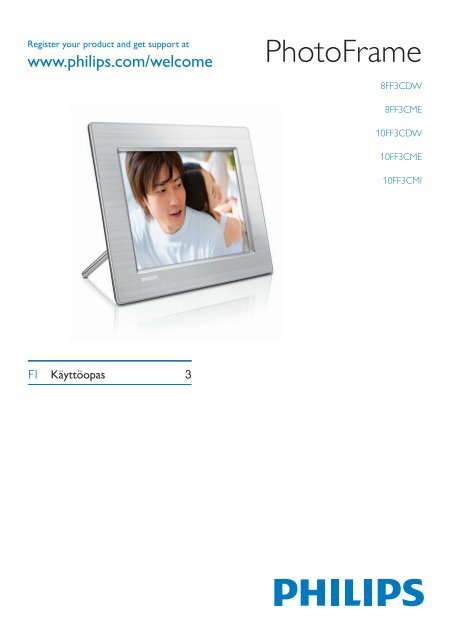Philips Cadre Photo - Mode d’emploi - FIN
Philips Cadre Photo - Mode d’emploi - FIN
Philips Cadre Photo - Mode d’emploi - FIN
Create successful ePaper yourself
Turn your PDF publications into a flip-book with our unique Google optimized e-Paper software.
Register your product and get support at<br />
<strong>Photo</strong>Frame<br />
8FF3CDW<br />
8FF3CME<br />
10FF3CDW<br />
10FF3CME<br />
10FF3CMI<br />
Käyttöopas
Sisällysluettelo<br />
1 Tärkeää 4<br />
Turvallisuus 4<br />
Huomautus 4<br />
2 Digital <strong>Photo</strong>Frame 6<br />
Johdanto 6<br />
Toimituksen sisältö 6<br />
Yleistiedot Digital <strong>Photo</strong>Frame -laitteesta 8<br />
3 Aloittaminen 10<br />
Asenna teline 10<br />
Virran kytkeminen 10<br />
Muistilaitteen kytkeminen 10<br />
<strong>Photo</strong>Frame-kehyksen käynnistäminen 11<br />
Näyttökielen valitseminen 12<br />
Automaattisen suunnanvalinnan<br />
asettaminen 27<br />
Painikeäänen määrittäminen 27<br />
<strong>Photo</strong>Frame-kehyksen tilan näyttäminen 27<br />
6 Tuotetiedot 28<br />
10FF3CDW/10FF3CME/10FF3CMI 28<br />
8FF3CDW/8FF3CME 29<br />
7 Takuu ja huolto 30<br />
8 Usein kysytyt kysymykset 31<br />
Suomi<br />
4 Digital <strong>Photo</strong>Framen käyttäminen 13<br />
Kuvien katseleminen 13<br />
Kuvien selaaminen ja muokkaaminen<br />
pikkukuvatilassa 13<br />
Kuvien kopioiminen 15<br />
Valokuva-albumien luominen ja<br />
hallitseminen 17<br />
Diaesitysalbumin luominen 18<br />
5 Lisätietoja Digital <strong>Photo</strong>Framen<br />
käyttämisestä 20<br />
Diaesityksen kuvien järjestyksen<br />
valitseminen 20<br />
Siirtymätehosteen valitseminen 20<br />
Diaesityksen nopeuden valitseminen 20<br />
Kuvakollaasin katseleminen 21<br />
Taustavärin valitseminen 21<br />
Kirkkauden säätäminen 22<br />
Muistikortin sisällön suojaaminen ja<br />
suojauksen poistaminen 23<br />
Ajan ja päivämäärän määrittäminen 23<br />
Muistutuksen asettaminen 24<br />
Näytön automaattisen käynnistyksen ja<br />
sammutuksen asettaminen 26<br />
Esittelyn asettaminen 27<br />
FI<br />
3
1 Tärkeää<br />
Turvallisuus<br />
Turvallisuusohjeet ja huolto<br />
• Älä kosketa, paina, hankaa tai lyö näyttöä<br />
millään kovalla esineellä, koska se voi<br />
vahingoittaa näyttöä pysyvästi.<br />
• Jos <strong>Photo</strong>Frame-kehys on käyttämättä<br />
pitkiä aikoja, irrota se pistorasiasta.<br />
• Sammuta laite ja irrota virtajohto<br />
pistorasiasta ennen kuin puhdistat<br />
näytön. Puhdista näyttö vain pehmeällä,<br />
vedellä kostutetulla liinalla. Älä käytä<br />
alkoholia, kemikaaleja, puhdistusaineita<br />
tai muita aineita <strong>Photo</strong>Frame-kehyksen<br />
puhdistamiseen.<br />
• Älä aseta <strong>Photo</strong>Frame-kehystä avotulen<br />
tai muiden lämmönlähteiden lähelle tai<br />
suoraan auringonvaloon.<br />
• Älä altista <strong>Photo</strong>Frame-kehystä sateelle tai<br />
vedelle. Älä aseta nestettä sisältäviä astioita<br />
kuten maljakoita <strong>Photo</strong>Frame-kehyksen<br />
lähelle.<br />
• Älä pudota <strong>Photo</strong>Frame-kehystä. Jos<br />
pudotat <strong>Photo</strong>Frame-kehyksen, se<br />
vahingoittuu.<br />
• Pidä teline kaukana kaapeleista.<br />
Takuu raukeaa, jos käyttäjä suorittaa minkä<br />
tahansa tässä käyttöoppaassa kielletyn<br />
toiminnon tai tekee sellaisia säätöjä tai<br />
asennuksia, joiden suorittamista ei suositella tai<br />
hyväksytä käyttöoppaassa.<br />
CE Declaration of Conformity<br />
<strong>Philips</strong> Consumer Electronics declare under our<br />
responsibility that the product is in conformity<br />
with the following standards<br />
•<br />
•<br />
•<br />
•<br />
•<br />
•<br />
•<br />
•<br />
EN60950:2000 (Safety requirement of<br />
Information Technology Equipment)<br />
EN55022:1998 (Radio Disturbance<br />
requirement of Information Technology<br />
Equipment)<br />
EN55024:1998 (Immunity requirement of<br />
Information Technology Equipment)<br />
EN61000-3-2:2000 (Limits for Harmonic<br />
Current Emission)<br />
EN61000-3-3:1995 (Limitation of Voltage<br />
Fluctuation and Flicker)<br />
following provisions of directives applicable<br />
73/23/EEC (Low Voltage Directive)<br />
89/336/EEC (EMC Directive)<br />
93/68/EEC (Amendment of EMC and Low<br />
Voltage Directive)<br />
and is produced by a manufacturing<br />
organization on ISO9000 level.<br />
Huomautus<br />
Tämän laitteen muuttaminen tai muokkaaminen<br />
muulla kuin <strong>Philips</strong> Consumer Electronicsin<br />
erityisesti hyväksymällä tavalla voi mitätöidä<br />
käyttäjän valtuudet laitteen käyttämiseen.<br />
Takuu<br />
Mitkään osat eivät ole käyttäjän huollettavia.<br />
Älä avaa tai poista tuotteen sisäosan suojuksia.<br />
Korjaukset saa tehdä vain <strong>Philips</strong>in asiakaspalvelu<br />
tai valtuutetut huoltoliikkeet. Muussa<br />
tapauksessa nimenomainen tai oletettu takuu<br />
ei päde.<br />
4<br />
FI
Vanhan tuotteen hävittäminen<br />
Tuote on suunniteltu ja valmistettu laadukkaista<br />
materiaaleista ja osista, jotka voidaan kierrättää<br />
ja käyttää uudelleen. Tuotteeseen kiinnitetty<br />
yliviivatun roskakorin kuva tarkoittaa, että tuote<br />
kuuluu Euroopan parlamentin ja neuvoston<br />
direktiivin 2002/96/EY soveltamisalaan.<br />
Tutustu paikalliseen sähkö- ja<br />
elektoniikkalaitteiden keräysjärjestelmään.<br />
Noudata paikallisia sääntöjä äläkä hävitä<br />
vanhoja tuotteita tavallisen talousjätteen<br />
mukana. Hävittämällä vanhan tuotteen<br />
oikein voit ehkäistä mahdollisia ympäristö- ja<br />
henkilöhaittoja.<br />
Tuotteen hävittäminen<br />
•<br />
•<br />
•<br />
Tuotteesi sisältää materiaaleja, jotka voidaan<br />
kierrättää ja käyttää uudelleen. Alan liikkeet<br />
voivat lisätä kierrätettävien materiaalien<br />
käyttöä ja vähentää jätteen määrää<br />
kierrättämällä tuotteesi.<br />
Ota selvää paikallisista kierrätysohjeista<br />
vanhan näyttösi hävittämistä varten<br />
paikalliselta <strong>Philips</strong>-jälleenmyyjältä.<br />
(Yhdysvaltalaisille ja kanadalaisille asiakkaille)<br />
Hävitä tuote osavaltion ja liittovaltion<br />
paikallisten säädösten mukaisesti.<br />
Lisätietoja kierrättämisestä saat osoitteesta<br />
www.eia.org (Consumer Education Initiative)<br />
Kierrätystietoa asiakkaille<br />
<strong>Philips</strong> optimoi organisaation tuotteiden,<br />
palveluiden ja toimintojen ympäristöön<br />
kohdistuvat vaikutukset luomalla teknisesti ja<br />
taloudellisesti kestäviä tavoitteita.<br />
Suunnittelu-, muotoilu- ja tuotantovaiheesta<br />
lähtien <strong>Philips</strong> korostaa helposti kierrätettävien<br />
tuotteiden tärkeyttä. <strong>Philips</strong>illä tuotteen<br />
elinkaaren lopun hallintaan kuuluu osallistuminen<br />
kansallisiin tuotteiden vastaanottohankkeisiin ja<br />
kierrätysohjelmiin aina kun se on mahdollista ja<br />
mieluiten yhteistyössä kilpailijoiden kanssa.<br />
Parhaillaan kierrätysjärjestelmä on käynnissä<br />
Euroopan maissa kuten Alankomaissa, Belgiassa,<br />
Norjassa, Ruotsissa ja Tanskassa.<br />
Yhdysvalloissa <strong>Philips</strong> Consumer Electronics<br />
North America on lahjoittanut varoja<br />
Electronic Industries Alliance -järjestön (EIA)<br />
elektroniikan kierrätysprojektiin ja osavaltioiden<br />
kodin elektroniikan kierrätyshankkeisiin.<br />
Lisäksi Northeast Recycling Council (NERC)<br />
- useassa osavaltiossa toimiva voittoa<br />
tavoittelematon järjestö, joka keskittyy<br />
tukemaan kierrätysmarkkinoiden kehittymistä<br />
- suunnittelee kierrätysohjelman toteuttamista.<br />
Tyynenmeren puoleisessa Aasiassa, Taiwanissa,<br />
tuotteita ottaa vastaan Environment Protection<br />
Administration (EPA). Jos haluat seurata<br />
tietotekniikkatuotteiden kierrätystä, lisätietoja<br />
saat osoitteesta www.epa.gov.tw. Lisää ohjeita<br />
saat lukemalla Takuu ja huolto -osion tai<br />
ottamalla yhteyttä seuraaviin ympäristöasioiden<br />
asiantuntijoihin.<br />
Suomi<br />
FI<br />
5
2 Digital<br />
<strong>Photo</strong>Frame<br />
Onnittelut tekemäsi ostoksen johdosta ja<br />
tervetuloa <strong>Philips</strong>in käyttäjäksi! Käytä hyväksesi<br />
<strong>Philips</strong>in tuki ja rekisteröi tuote osoitteessa<br />
www.<strong>Philips</strong>.com/welcome.<br />
Johdanto<br />
<strong>Philips</strong> Digital <strong>Photo</strong>Frame -kehyksen avulla voit<br />
näyttää digitaalisia kuvia laadukkaasti. Voit asettaa<br />
sen tasaiselle alustalle tai ripustaa sen seinälle<br />
ja katsella kuvia jatkuvasti seuraavissa kolmessa<br />
tilassa:<br />
•<br />
•<br />
•<br />
Diaesitystila<br />
Selaustila<br />
Kalenteritila<br />
• Teline<br />
Toimituksen sisältö<br />
• Verkkolaite<br />
• <strong>Philips</strong> Digital <strong>Photo</strong>Frame -kehys<br />
• CD-ROM (Digitaalinen käyttöopas, <strong>Philips</strong><br />
<strong>Photo</strong>Frame Manager ja sen käyttöopas)<br />
6<br />
FI
Eng<br />
Suomi<br />
• USB-kaapeli tietokoneeseen liittämistä<br />
varten*<br />
<strong>Photo</strong>Frame<br />
8FF3CDW<br />
8FF3CME<br />
10FF3CDW<br />
10FF3CME<br />
10FF3CMI<br />
Quick start guide<br />
1<br />
Connect<br />
2<br />
Install<br />
3<br />
Enjoy<br />
• Pikaopas<br />
FI<br />
7
Yleistiedot Digital<br />
<strong>Photo</strong>Frame -laitteesta<br />
a<br />
a<br />
b<br />
b<br />
c<br />
c<br />
d<br />
d<br />
e<br />
e<br />
f<br />
f<br />
n<br />
n<br />
m<br />
m<br />
g<br />
g<br />
h<br />
h<br />
i<br />
i<br />
j<br />
j<br />
k l<br />
k l<br />
a<br />
b<br />
• <strong>Photo</strong>Frame-kehyksen käynnistäminen<br />
ja sammuttaminen<br />
•<br />
•<br />
•<br />
Diaesityksen katsominen<br />
Näyttötilan muuttaminen<br />
Kuvan lähentäminen<br />
c / / /<br />
• Valitse edellinen/seuraava/oikea/vasen<br />
kohde<br />
• Kuvan rajaaminen<br />
• Ajan ja päiväyksen määrittäminen<br />
8 FI<br />
d OK<br />
• Valinnan vahvistaminen<br />
e<br />
•<br />
•<br />
•<br />
•<br />
•<br />
Päävalikkoon siirtyminen<br />
Numeronäppäimistä poistuminen<br />
Valokuvavalikkoon siirtyminen tai siitä<br />
poistuminen<br />
Diaesitystilasta poistuminen<br />
Kuvan loitontaminen<br />
f RESET<br />
• Tehdasasetusten palauttaminen
g<br />
• USB-muistitikkupaikka<br />
h<br />
• Paikka tietokoneeseen liitettävää USBkaapelia<br />
varten<br />
i CF<br />
• CF-muistikorttipaikka<br />
j SD/MMC/xD/MS/MS Pro Duo<br />
• SD/MMC/xD/MS/MS Pro Duo -<br />
muistikorttipaikka<br />
k SD<br />
• SD-muistikorttipaikka<br />
l DC<br />
• Liitäntä verkkolaitteelle<br />
m Aukko telinettä varten<br />
n Ripustusaukko<br />
Suomi<br />
FI<br />
9
3 Aloittaminen<br />
Varoitus<br />
• Käytä säätimiä aina tämän käyttöoppaan ohjeiden<br />
mukaan.<br />
Noudata aina tämän luvun ohjeita järjestyksessä.<br />
Jos otat yhteyttä <strong>Philips</strong>iin, sinulta kysytään<br />
laitteen mallia ja sarjanumeroita. <strong>Photo</strong>Framekehyksen<br />
malli- ja sarjanumerot ovat<br />
<strong>Photo</strong>Frame-kehyksen taustapuolella tai<br />
pohjassa. Kirjoita numerot tähän:<br />
Mallinumero __________________________<br />
Sarjanumero ___________________________<br />
Asenna teline<br />
Jotta voit asettaa <strong>Photo</strong>Frame-kehyksen<br />
tasaiselle alustalle, kiinnitä laitteen mukana<br />
toimitettu teline <strong>Photo</strong>Frame-kehyksen taakse.<br />
1 Aseta teline <strong>Photo</strong>Frame-kehykseen.<br />
Virran kytkeminen<br />
Huomautus<br />
• Kun asetat <strong>Photo</strong>Frame-kehyksen paikalleen, varmista,<br />
että virtajohtoon ja pistorasiaan on helppo päästä<br />
käsiksi.<br />
1 Liitä virtajohto <strong>Photo</strong>Frame-kehyksen DCliitäntään<br />
ja seinäpistorasiaan.<br />
a<br />
b<br />
2 Kiinnitä teline <strong>Photo</strong>Frame-kehykseen<br />
kääntämällä telinettä myötäpäivään 45<br />
astetta.<br />
Muistilaitteen kytkeminen<br />
Voit katsella kuvia seuraavista muistilaitteista:<br />
10<br />
FI
• Compact Flash type I -muistikortti<br />
• Secure Digital (SD) -muistikortti<br />
• Secure Digital (SDHC) -muistikortti<br />
• Multimedia Card -muistikortti<br />
• xD-muistikortti<br />
• Memory Stick -muistikortti<br />
• Memory Stick Pro -muistikortti<br />
• Memory Stick Duo -muistikortti<br />
• Memory Stick Pro Duo -muistikortti<br />
• USB-muistitikku<br />
1 Aseta USB-muistitikku tai muistikortti<br />
huolellisesti USB-paikkaan, CF -paikkaan<br />
tai SD/MMC/xD/MS/MS Pro Duo<br />
-paikkaan.<br />
»<br />
Muutaman sekunnin kuluttua<br />
muistikortilla olevat kuvat näkyvät<br />
peräkkäin diaesitystilassa.<br />
Vihje<br />
• Jos muistikortti on tyhjä tai vioittunut, näytössä näkyy<br />
“[Sorry, Card/Device error!]”.<br />
Muistilaitteen poistaminen<br />
• Irrota muistikortti tai muistitikku vetämällä<br />
USB-paikasta, CF -paikasta tai SD/<br />
MMC/xD/MS/MS Pro Duo -paikasta.<br />
• Poista muistikortin lukitus työntämällä sitä<br />
uudelleen ja vedä muistikortti ulos SD<br />
-paikasta.<br />
Suomi<br />
Vihje<br />
• Kun 2G xD -korttia käytetään USB-aseman kanssa,<br />
järjestelmä voi olla epävakaa. Poista xD-kortti tai USBmuistitikku.<br />
RESET<br />
• Aseta muistikortti SD -paikkaan niin, että<br />
se lukittuu paikoilleen.<br />
<strong>Photo</strong>Frame-kehyksen<br />
käynnistäminen<br />
1 Paina -painiketta vähintään sekunnin ajan.<br />
» Kuvat näytetään Diaesitystilassa<br />
seuraavassa järjestyksessä:<br />
» SD/MMC/xD/MS/MS Pro Duo<br />
-paikka<br />
»<br />
»<br />
»<br />
»<br />
SD -paikka<br />
CF -paikka<br />
-paikka<br />
<strong>Photo</strong>Frame<br />
• Sammuta <strong>Photo</strong>Frame-kehys painamalla<br />
•<br />
-painiketta yli 2 sekunnin ajan.<br />
Siirry päävalikkoon painamalla .<br />
FI<br />
11
Vihje<br />
• Voit sammuttaa <strong>Photo</strong>Frame-kehyksen vasta, kun kaikki<br />
kopiointi- ja tallennustoiminnot on tehty.<br />
• Odota, kunnes kaikki kuvat näkyvät näytössä, ennen kuin<br />
poistat muistilaitteen.<br />
Näyttökielen valitseminen<br />
Voit valita näyttökielen.<br />
1 Valitse päävalikossa [Setup] ja vahvista<br />
painamalla OK.<br />
2 Valitse [Language] ja vahvista painamalla<br />
OK.<br />
3 Valitse [Language Setting] ja vahvista<br />
painamalla OK.<br />
4 Valitse kieli ja vahvista painamalla OK.<br />
Vihje<br />
• Jos haluat valita kielen aina kun virta kytketään,<br />
voit valita [Language Setting] -valikosta [Power on<br />
Setting]>[On].<br />
12<br />
FI
4 Digital<br />
<strong>Photo</strong>Framen<br />
käyttäminen<br />
Kuvien katseleminen<br />
1 Valitse päävalikossa [<strong>Photo</strong>s] ja vahvista<br />
painamalla sitten OK.<br />
» Käytettävissä olevat kuvalähteet<br />
näkyvät näytössä.<br />
2 Valitse kuvalähde ja vahvista painamalla OK.<br />
3 Valitse albumi ja vahvista painamalla OK.<br />
» Albumissa olevat kuvat näkyvät<br />
pikkukuvatilassa.<br />
4 Katsele kuvia diaesitystilassa painamalla .<br />
• Näytä seuraava tai edellinen kuva<br />
diaesitystilassa painamalla / .<br />
• Diaesitystilassa voit vaihtaa diaesitystilan,<br />
selaustilan ja kalenteritilan välillä painamalla<br />
.<br />
Vihje<br />
• Diaesitystilassa <strong>Photo</strong>Frame-kehys näyttää kaikki kuvat<br />
automaattisesti.<br />
• Selaustilassa <strong>Photo</strong>Frame-kehys näyttää nykyisen<br />
valokuvan ja voit katsella seuraavaa tai edellistä kuvaa<br />
painamalla / .<br />
• Kalenteritilassa <strong>Photo</strong>Frame näyttää kuvat ja kalenterin.<br />
Jos olet asettanut ajan ja muistutuksen, <strong>Photo</strong>Framekehys<br />
näyttää myös ajan ja muistutuksen ajan.<br />
Kuvien selaaminen<br />
ja muokkaaminen<br />
pikkukuvatilassa<br />
Voit selata useita kuvia pikkukuvatilassa.<br />
1 Valitse päävalikossa [<strong>Photo</strong>s] ja vahvista<br />
painamalla sitten OK.<br />
• Diaesitys- tai selaustilassa voit siirtyä<br />
selaamaan kuvia pikkukuvatilassa<br />
painamalla OK.<br />
2 Valitse kuvalähde.<br />
3 Valitse albumi ja vahvista painamalla OK.<br />
» Albumissa olevat kuvat näkyvät<br />
pikkukuvatilassa.<br />
Suomi<br />
» Selaa kuvia painamalla / / / .<br />
4 Valitse kuva tai poista valinta painamalla<br />
OK.<br />
» Valitun kuvan suurempi versio näkyy<br />
näytön oikealla puolella.<br />
FI<br />
13
» Valitse kaikki näytössä näkyvät kuvat<br />
painamalla OK yli sekunnin ajan.<br />
» Jos albumissa on yli 16 kuvaa, voit<br />
siirtyä katsomaan seuraavia 16 kuvaa<br />
painamalla / .<br />
5 Pääset -valikkoon muokkaamaan kuvaa<br />
painamalla [<strong>Photo</strong> Menu].<br />
3 Vahvista valinta painamalla OK.<br />
Kuvakehyksen valitseminen<br />
1 [<strong>Photo</strong> Menu] -valikossa valitse [Frames] ja<br />
vahvista painamalla OK.<br />
2 Valitse kuvakehys.<br />
Kuvan poistaminen<br />
1 [<strong>Photo</strong> Menu] -valikossa valitse [Delete<br />
Slideshow] ja vahvista painamalla OK.<br />
2 Valitse [Yes] ja vahvista painamalla OK.<br />
Kuvatehosteen valitseminen<br />
1 [<strong>Photo</strong> Menu] -valikossa valitse [<strong>Photo</strong><br />
Effects] ja vahvista painamalla OK.<br />
2 Valitse tehoste.<br />
3 Vahvista valinta painamalla OK.<br />
Valokuvan kiertäminen<br />
1 [<strong>Photo</strong> Menu] -valikossa valitse [Rotate] ja<br />
vahvista painamalla OK.<br />
2 Valitse suunta.<br />
3 Vahvista valinta painamalla OK.<br />
14<br />
FI
Kuvan lähentäminen ja rajaaminen<br />
1 [<strong>Photo</strong> Menu] -valikossa valitse [Zoom<br />
and Crop] ja vahvista painamalla OK.<br />
Suomi<br />
2 Lähennä kuvaa painamalla .<br />
• Loitonna kuvaa painamalla .<br />
3 Rajaa kuvaa painamalla / / / .<br />
4 Vahvista valinta painamalla OK.<br />
5 Valitse [Yes] ja vahvista painamalla OK.<br />
Vihje<br />
• Jotta kuvanlaatu pysyisi hyvänä, lähennä ja rajaa kuvaa<br />
ennen kuin tallennat kuvan <strong>Photo</strong>Frame-kehykseen.<br />
• 8FF3CDW/8FF3CME: Lähentämistä ja rajaamista<br />
käytetään vain kuviin, joiden resoluutio on yli 800 x 600<br />
pikseliä.<br />
• 10FF3CDW/10FF3CME/10FF3CMI: Lähentämistä ja<br />
rajaamista käytetään vain kuviin, joiden resoluutio on yli<br />
800 x 480 pikseliä.<br />
Kuvien kopioiminen<br />
3 Vahvista valinta painamalla OK.<br />
4 Valitse albumi ja vahvista painamalla OK.<br />
» Albumissa olevat kuvat näkyvät<br />
pikkukuvatilassa.<br />
5 Valitse kuvat.<br />
6 Siirry -valikkoon painamalla [<strong>Photo</strong><br />
Menu].<br />
7 Valitse [Copy to] ja vahvista painamalla<br />
OK.<br />
Kuvien kopioiminen <strong>Photo</strong>Framekehykseen<br />
ja -kehyksestä<br />
1 Aseta muistilaite paikalleen.<br />
2 Paina ja valitse sitten [<strong>Photo</strong>s]>[Source]<br />
>muistilaite.<br />
FI<br />
15
RESET<br />
tietokoneesta tai Mac-tietokoneesta<br />
kehykseen<br />
Huomautus<br />
• Pidä virtajohto aina kiinnitettynä, kun kopioit tai siirrät<br />
kuvia tietokoneeseen tai tietokoneesta.<br />
8 Valitse albumi ja aloita kopioiminen<br />
painamalla OK.<br />
Voit kopioida kuvia Windows PC:ltä (XP<br />
& Vista) tai Mac-järjestelmästä (OS X)<br />
<strong>Photo</strong>Frame-kehykseen tai <strong>Photo</strong>Framekehyksessä<br />
olevaan muistikorttiin.<br />
1 Liitä laitteen mukana toimitettu USBkaapeli<br />
-liitäntään <strong>Photo</strong>Framekehyksessä<br />
ja tietokoneen tai Mactietokoneen<br />
USB-paikkaan.<br />
Vihje<br />
• Kun muisti ei enää riitä lisäkuvien tallentamiseen,<br />
näkyviin tulee virheviesti.<br />
Kuvien kopioiminen tietokoneeseen<br />
tai Mac-tietokoneeseen ja<br />
2 Valitse kuvia tietokoneessa tai Mactietokoneessa<br />
olevasta albumista.<br />
3 Kopioi kuvat <strong>Photo</strong>Frame-kehyksen<br />
albumiin tai muistikortille.<br />
4 Irrota USB-kaapeli.<br />
»<br />
<strong>Photo</strong>Frame-kehys käynnistyy<br />
automaattisesti uudelleen.<br />
16<br />
FI
Vihje<br />
• Voit myös kopioida kuvia <strong>Photo</strong>Frame-kehyksestä<br />
tai <strong>Photo</strong>Frame-kehyksessä olevalta muistikortilta<br />
tietokoneeseen tai Mac-tietokoneeseen.<br />
• Kaikkien <strong>Photo</strong>Frame-kehykseen siirrettyjen ja<br />
kopioitujen kuvien kokoa voidaan muuttaa, jotta<br />
ne näkyisivät mahdollisimman hyvin <strong>Photo</strong>Framekehyksessä<br />
ja jotta tallennustilaa säästyisi.<br />
Suomi<br />
Valokuva-albumien luominen<br />
ja hallitseminen<br />
Albumin luominen<br />
Voit luoda albumin <strong>Photo</strong>Frame-kehykseen<br />
ja <strong>Photo</strong>Frame-kehykseen liitettyyn<br />
muistilaitteeseen.<br />
1 Valitse päävalikossa [<strong>Photo</strong>s] ja vahvista<br />
painamalla sitten OK.<br />
2 Valitse kuvalähde ja vahvista painamalla OK.<br />
4 Kirjoita uuden albumin nimi (enintään 24<br />
merkkiä).<br />
• Valitse kirjain ja vahvista painamalla<br />
OK.<br />
• Kun albumin nimi on valmis, valitse<br />
Enter ja vahvista painamalla OK.<br />
Albumin nimeäminen uudelleen<br />
1 Valitse albumi.<br />
2 Valitse painamalla [Rename Album] ja<br />
vahvista painamalla OK.<br />
» Numeropainikkeet näkyvät.<br />
3 Valitse [New Album] ja vahvista painamalla<br />
OK.<br />
» Numeropainikkeet näkyvät.<br />
3 Kirjoita uuden albumin nimi (enintään 24<br />
merkkiä).<br />
• Valitse kirjain ja vahvista painamalla<br />
OK.<br />
• Kun albumin nimi on valmis, valitse<br />
Enter ja vahvista painamalla OK.<br />
FI<br />
17
Albumin poistaminen<br />
1 Valitse albumi.<br />
2 Paina .<br />
3 Valitse [Default album] ja vahvista<br />
painamalla OK.<br />
4 Valitse [Yes] ja vahvista painamalla OK.<br />
Diaesitysalbumin luominen<br />
1 Valitse päävalikossa [Slideshow]>[Settings]<br />
>[Slideshows]>kuvalähde.<br />
2 Vahvista valinta painamalla OK.<br />
»<br />
Albumiluettelo näkyy.<br />
3 Valitse luettelosta lisättävä albumi.<br />
4 Siirry -valikkoon painamalla [Slideshow<br />
Menu].<br />
5 Valitse [Add Album] tai [Default album] ja<br />
vahvista painamalla OK.<br />
1 Valitse päävalikossa [Slideshow] ja vahvista<br />
painamalla sitten OK.<br />
2 Valitse [Slideshows] ja vahvista painamalla<br />
OK.<br />
3 Valitse kuvalähde ja valitse OK painamalla<br />
[New Slideshow].<br />
4 Vahvista valinta painamalla OK.<br />
» Numeropainikkeet näkyvät.<br />
6 Valitse albumi ja vahvista painamalla OK.<br />
» Albumi lisätään diaesitykseen tai<br />
poistetaan diaesityksestä.<br />
5 Kirjoita uuden albumin nimi (enintään 24<br />
merkkiä).<br />
• Valitse kirjain ja vahvista painamalla<br />
OK.<br />
• Kun albumin nimi on valmis, valitse<br />
Enter ja vahvista painamalla OK.<br />
Albumin lisääminen diaesitykseen ja<br />
poistaminen diaesityksestä<br />
Voit lisätä diaesitykseen albumeita ja poistaa<br />
diaesityksestä albumeita.<br />
18<br />
FI
2 Valitse [Yes] ja vahvista painamalla OK.<br />
Suomi<br />
Diaesitysalbumin nimeäminen<br />
uudelleen<br />
1 [Slideshow Menu] -valikossa valitse<br />
[Rename Slideshow] ja vahvista painamalla<br />
OK.<br />
» Numeropainikkeet näkyvät.<br />
2 Kirjoita uuden albumin nimi (enintään 24<br />
merkkiä).<br />
• Valitse kirjain ja vahvista painamalla<br />
OK.<br />
• Kun albumin nimi on valmis, valitse<br />
Enter ja vahvista painamalla OK.<br />
Diaesitysalbumin poistaminen<br />
1 [Slideshow Menu] -valikossa valitse<br />
[Delete Slideshow] ja vahvista painamalla<br />
OK.<br />
FI<br />
19
5 Lisätietoja<br />
Digital<br />
<strong>Photo</strong>Framen<br />
käyttämisestä<br />
Diaesityksen kuvien<br />
järjestyksen valitseminen<br />
Voit katsella diaesityksen kuvia järjestyksessä tai<br />
satunnaisessa järjestyksessä.<br />
1 Valitse päävalikossa [Slideshow] ja vahvista<br />
painamalla sitten OK.<br />
2 Valitse [Slideshow sequence] ja vahvista<br />
painamalla OK.<br />
3 Valitse [Sequential].<br />
•<br />
Jos haluat katsella diaesitystä<br />
sattumanvaraisessa järjestyksessä,<br />
valitse [Random].<br />
4 Vahvista valinta painamalla OK.<br />
Siirtymätehosteen<br />
valitseminen<br />
1 Valitse päävalikossa [Slideshow] ja vahvista<br />
painamalla sitten OK.<br />
2 Valitse [Transition Effect] ja vahvista<br />
painamalla OK.<br />
3 Valitse siirtymätehoste ja vahvista<br />
painamalla OK.<br />
Vihje<br />
• Jos valitset [Random]-tehosteen, kaikki käytettävissä<br />
olevat siirtymätehosteet ilmestyvät sattumanvaraisesti<br />
kaikkiin diaesityksen kuviin.<br />
Diaesityksen nopeuden<br />
valitseminen<br />
1 Valitse päävalikossa [Slideshow] ja vahvista<br />
painamalla sitten OK.<br />
2 Valitse [Frequency] ja vahvista painamalla<br />
OK.<br />
3 Valitse kuvien siirron väliaika.<br />
20<br />
FI
• [[Collage]>[Single].<br />
Vahvista OK-painikkeella.<br />
Vihje<br />
• Jos valitset kollaasiasettelun, <strong>Photo</strong>Frame-kehys näyttää<br />
liikkumattoman kollaasin, ja diaesitystila poistuu käytöstä.<br />
• Jos valitset [Random]-muodon, <strong>Photo</strong>Frame-kehys<br />
tekee automaattisesti sattumanvaraisen kollaasipohjan<br />
kuvien optimaalisen asettelun avulla ja näyttää kollaasin<br />
diaesitystilassa.<br />
Suomi<br />
3 Valitse [Multi] ja vahvista painamalla OK.<br />
4 Valitse asettelu.<br />
5 Valitse [<strong>Photo</strong> 1] painamalla .<br />
6 Pääset kuvalähdevaihtoehtoihin painamalla<br />
uudelleen .<br />
7 Valitse kuva kuvalähteestä.<br />
8 Toista vaiheet 57, kunnes kaikki halutut<br />
kuvat on valittu.<br />
Taustavärin valitseminen<br />
Voit valita taustakehyksen värin niille kuville,<br />
jotka ovat pienempiä kuin <strong>Photo</strong>Framekehyksen<br />
näyttö.<br />
1 Valitse päävalikossa [Slideshow] ja vahvista<br />
painamalla sitten OK.<br />
2 Valitse [Background Color] ja vahvista<br />
painamalla OK.<br />
3 Valitse taustaväri/ [Auto fi t]/[RadiantColor]<br />
ja vahvista painamalla OK.<br />
» Jos valitset taustavärin, <strong>Photo</strong>Framekehys<br />
näyttää kuvan ja taustavärin tai<br />
mustan palkin.<br />
FI<br />
21
»<br />
Jos valitset [Auto fi t], <strong>Photo</strong>Framekehys<br />
laajentaa kuvan niin, että kuva<br />
täyttää koko kuvaruudun ja vääristyy.<br />
Kirkkauden säätäminen<br />
Voit säätää <strong>Photo</strong>Frame-kehyksen kirkkautta,<br />
jotta kuvanäkymä olisi paras mahdollinen.<br />
1 Valitse päävalikossa [Setup] ja vahvista<br />
painamalla sitten OK.<br />
2 Valitse [Brightness] ja vahvista painamalla<br />
OK.<br />
»<br />
Jos valitset [RadiantColor],<br />
<strong>Photo</strong>Frame-kehys laajentaa ruutua<br />
pienemmän kuvan reunojen värit niin,<br />
että kuva täyttää koko ruudun. Kuvassa<br />
ei ole mustia palkkeja eikä kuva ole<br />
vääristynyt.<br />
3 Säädä kirkkautta painamalla / .<br />
22<br />
FI
Ajan ja päivämäärän<br />
määrittäminen<br />
1 Valitse [Setup]>[Options]>[Time and<br />
Date] ja valitse [Set time].<br />
Suomi<br />
4 Vahvista valinta painamalla OK.<br />
Muistikortin sisällön<br />
suojaaminen ja suojauksen<br />
poistaminen<br />
Voit ottaa käyttöön poistotoiminnon<br />
<strong>Photo</strong>Frame-kehykseen liitetyssä muistilaitteessa.<br />
Jos haluat välttää muistilaitteen kuvien<br />
poistamisen, voit myös poistaa poistotoiminnon<br />
käytöstä.<br />
1 Valitse päävalikossa [Setup] ja vahvista<br />
painamalla sitten OK.<br />
2 Valitse [Memory Card] ja vahvista<br />
painamalla OK.<br />
3 Valitse [Delete enable] tai [Delete disable]<br />
ja vahvista painamalla OK.<br />
2 Vahvista valinta painamalla OK.<br />
3 Syötä aika <strong>Photo</strong>Frame-kehykseen<br />
painamalla / / / ja OK.<br />
4 Vahvista valinta painamalla OK.<br />
5 Syötä päivämäärä <strong>Photo</strong>Frame-kehykseen<br />
toistamalla vaiheet 14.<br />
Kellonajan ja päivämäärän muodon<br />
määrittäminen<br />
Voit määrittää <strong>Photo</strong>Frame-kehyksen kellonajan<br />
ja päivämäärän muodon.<br />
1 Valitse [Setup]>[Options]>[Time and<br />
Date] , sitten [Set time format] ja vahvista<br />
painamalla OK.<br />
2 Valitse kellonajan muoto painamalla / .<br />
•<br />
•<br />
[12 Hour]<br />
[24 Hour]<br />
3 Vahvista valinta painamalla OK.<br />
4 Valitse päivämäärän muoto toistamalla<br />
vaiheet 13.<br />
•<br />
•<br />
[DD/MM/YY]<br />
[MM/DD/YY]<br />
FI<br />
23
Käyttäminen kellona<br />
Voit käyttää <strong>Photo</strong>Frame-kehystä kellona.<br />
1 Valitse [Setup]>[Options]>[Time and<br />
Date] , sitten [Show clock] ja vahvista<br />
painamalla OK.<br />
2 Painamalla / voit valita:<br />
• [No clock]<br />
• [In slideshow]<br />
• [Both]<br />
3 Vahvista valinta painamalla OK.<br />
Muistutuksen asettaminen<br />
Voit luoda muistutuksen erityistä tapahtumaa<br />
varten ja valita kuvan, joka näkyy valittuna<br />
ajankohtana.<br />
Vihje<br />
• Aseta <strong>Photo</strong>Frame-kehykseen aika ja päivämäärä ennen<br />
kuin asetat muistutuksen.<br />
Muistutuksen luominen<br />
1 Valitse päävalikossa [Setup] ja vahvista<br />
painamalla sitten OK.<br />
2 Valitse [Event Reminder] ja vahvista<br />
painamalla OK.<br />
3 Valitse [New reminder] ja vahvista<br />
painamalla OK.<br />
» Numeropainikkeet näkyvät.<br />
4 Kirjoita uuden albumin nimi (enintään 24<br />
merkkiä).<br />
• Valitse kirjain ja vahvista painamalla<br />
OK.<br />
• Kun albumin nimi on valmis, valitse<br />
Enter ja vahvista painamalla OK.<br />
Tapahtuman ajan ja päivämäärän<br />
määrittäminen<br />
1 Valitse [Setup]>[Options]>[Event<br />
Reminder], valitse muistutus ja vahvista<br />
valinta painamalla OK.<br />
2 Valitse [Time] ja vahvista painamalla OK.<br />
24<br />
FI
• Poista muistutus käytöstä painamalla<br />
[Off].<br />
4 Vahvista valinta painamalla OK.<br />
Suomi<br />
Muistutuksen poistaminen<br />
1 Valitse [Setup]>[Options]>[Event<br />
Reminder], valitse muistutus ja vahvista<br />
valinta painamalla OK.<br />
2 Valitse [Delete reminder] ja vahvista<br />
painamalla OK.<br />
3 Määritä aika painamalla / / / ja OK ja<br />
vahvista painamalla OK.<br />
4 Määritä päivämäärä toistamalla vaiheet<br />
23.<br />
3 Poista muistutus valitsemalla [Yes].<br />
4 Vahvista valinta painamalla OK.<br />
Vihje<br />
• Kun muistutus hälyttää, voit sammuttaa hälytyksen<br />
painamalla mitä tahansa painiketta kerran. Sammuta<br />
torkkutoiminto painamalla samaa painiketta kahdesti.<br />
Muistutuksen ottaminen käyttöön<br />
1 Valitse [Setup]>[Options]>[Event<br />
Reminder], valitse muistutus ja vahvista<br />
valinta painamalla OK.<br />
2 Valitse [Set] ja vahvista painamalla OK.<br />
3 Ota muistutus käyttöön valitsemalla [On].<br />
Muistutuskuvan valitseminen<br />
Voit valita muistutukseen kuvan. Jokainen<br />
muistutus ottaa käyttöön vain viimeksi valitun<br />
kuvan. Jos kuvaa ei ole valittu, muistutus käyttää<br />
<strong>Philips</strong>in oletusaloituskuvaa.<br />
1 Valitse [Setup]>[Options]>[Event<br />
Reminder]>muistutus painamalla ja<br />
vahvista painamalla OK.<br />
2 Valitse [<strong>Photo</strong>] ja vahvista painamalla OK.<br />
3 Valitse kuvalähde ja vahvista painamalla OK.<br />
» Albumissa olevat kuvat näkyvät<br />
pikkukuvatilassa.<br />
FI<br />
25
Vihje<br />
• Aseta <strong>Photo</strong>Frame-kehykseen aika ja päivämäärä<br />
ennen kuin asetat automaattisen käynnistyksen ja<br />
sammutuksen.<br />
• Selaa kuvia painamalla / / / .<br />
1 Vahvista valinta painamalla OK.<br />
Torkkutoiminnon asettaminen<br />
1 Valitse [Setup]>[Options]>[Event<br />
Reminder]>[Snooze] painamalla ja<br />
vahvista painamalla OK.<br />
2 Valitse yksi seuraavista vaihtoehdoista ja<br />
•<br />
vahvista painamalla OK.<br />
• [Off]<br />
• [10 Minutes]<br />
• [60 Minutes]<br />
Peruuta torkkutoiminto valitsemalla [Off].<br />
Näytön automaattisen<br />
käynnistyksen ja<br />
sammutuksen asettaminen<br />
Voit määrittää ajan, jonka jälkeen <strong>Photo</strong>Framekehyksen<br />
näyttö käynnistyy tai sammuu<br />
automaattisesti. Voit myös määrittää<br />
<strong>Photo</strong>Frame-kehyksen kirkkausasetuksen niin,<br />
että kehyksen näyttö käynnistyy tai sammuu<br />
ympäristön kirkkauden mukaan.<br />
Näytön automaattisen käynnistyksen<br />
ja sammutuksen asettaminen ajan<br />
mukaan<br />
1 Valitse päävalikossa [Setup]>[Smart<br />
power] ja vahvista painamalla OK.<br />
2 Valitse [Time] ja vahvista painamalla OK.<br />
3 Valitse [Weekday] ja vahvista painamalla<br />
OK.<br />
•<br />
Jos haluat ottaa käyttöön Smart Sleep<br />
-toiminnon viikonloppuisin, valitse<br />
[Weekend].<br />
4 Valitse [Auto on]/[Auto off] ja vahvista<br />
painamalla OK.<br />
•<br />
Peruuta [Auto on]/[Auto off]<br />
valitsemalla [Set On/Off]>[Off].<br />
5 Määritä aika automaattista käynnistymistä<br />
varten painamalla / / / ja OK.<br />
6 Vahvista valinta painamalla OK.<br />
•<br />
•<br />
•<br />
Vihje<br />
Arkipäivä: maanantai 00:00perjantai 23:59<br />
Viikonloppu: lauantai 00:00sunnuntai 23:59<br />
Jos [Time]>[Set On/Off]>[On] on valittuna,<br />
valaistuksen Smart Power -toiminto ei ole käytössä.<br />
Jos painat mitä tahansa näppäintä muistutuksen aikana,<br />
<strong>Photo</strong>Frame-kehys hälyttää ja palaa Smart Power<br />
-toimintoon 5 minuutin kuluttua. <strong>Photo</strong>Frame-kehys ei<br />
palaa Smart Power -toimintoon torkkuajan jälkeen tai<br />
jos valaistus on liian voimakas.<br />
•<br />
Näytön automaattisen käynnistyksen<br />
ja sammutuksen asettaminen<br />
valaistuksen mukaan<br />
Voit käyttää taustavalon oletuskirkkautta ja voit<br />
myös määrittää taustavalon kirkkauden.<br />
26<br />
FI
1 Valitse [Setup]>[Options]>[Smart<br />
power]>[Lighting] painamalla ja vahvista<br />
painamallaOK.<br />
2 Valitse [Settings] ja vahvista painamalla OK.<br />
• Käytä oletusasetusta valitsemalla [Default]<br />
ja vahvista painamalla OK.<br />
3 Valitse [On - Set current] ja vahvista<br />
painamalla OK.<br />
» <strong>Photo</strong>Frame-kehys herää, kun<br />
ympäristön kirkkaus saavuttaa<br />
[On - Set current] -kirkkauden.<br />
• Jos haluat, että <strong>Photo</strong>Frame-kehys menee<br />
nukkumaan määritetyssä taustavalossa,<br />
valitse [Off - Set current].<br />
Vihje<br />
Jos [On - Set current] -kirkkaustaso liian lähellä<br />
[Off - Set current] -kirkkaustasoa, näytön<br />
automaattinen virrankatkaisutoiminto ei ehkä<br />
toimi.<br />
Smart Power -toiminnon poistaminen<br />
käytöstä<br />
1 Valitse päävalikossa<br />
[Setup]>[Options]>[Smart power]>[Off].<br />
2 Vahvista valinta painamalla OK.<br />
Esittelyn asettaminen<br />
1 Valitse päävalikossa [Setup]>[Options]>[<br />
DEMO].<br />
2 Vahvista valinta painamalla OK.<br />
Automaattisen<br />
suunnanvalinnan asettaminen<br />
Voit katsella kuvia oikein päin sen mukaan, onko<br />
<strong>Photo</strong>Frame-kehys vaaka- vai pystysuorassa.<br />
1 Valitse päävalikossa<br />
[Setup]>[Options]>[Auto Orientation] ja<br />
vahvista painamalla OK.<br />
2 Ota automaattinen suunnanvalinta<br />
käyttöön valitsemalla [Enable].<br />
• Poista automaattinen suunnanvalinta<br />
käytöstä valitsemalla [Disable].<br />
3 Vahvista valinta painamalla OK.<br />
Painikeäänen määrittäminen<br />
1 Valitse päävalikossa<br />
[Setup]>[Options]>[Set Beep] ja vahvista<br />
painamalla OK.<br />
2 Ota painikeääni käyttöön valitsemalla [On].<br />
• Poista painikeääni käytöstä valitsemalla<br />
[Off].<br />
3 Vahvista valinta painamalla OK.<br />
<strong>Photo</strong>Frame-kehyksen tilan<br />
näyttäminen<br />
Näet <strong>Photo</strong>Frame-kehyksen vapaan tilan,<br />
kehykseen liitetyt laitteet ja kehyksen<br />
laiteohjelmistoversion.<br />
1 Valitse päävalikossa [Setup]>[Options]>[St<br />
atus] ja vahvista painamalla OK.<br />
» <strong>Photo</strong>Frame-kehyksen tila näkyy<br />
ruudun oikeassa reunassa.<br />
Suomi<br />
FI<br />
27
6 Tuotetiedot<br />
Huomautus<br />
• Tuotetietoja voidaan muuttaa ilman ennakkoilmoitusta.<br />
10FF3CDW/10FF3CME/<br />
10FF3CMI<br />
Kuva/näyttö<br />
•<br />
•<br />
•<br />
•<br />
•<br />
Katselukulma: @ C/R > 10, 120º (H)/110º<br />
(V)<br />
Käyttöikä, 50 %:n kirkkaudella: 20000 tuntia<br />
Kuvasuhde: 16:9<br />
Paneelin erottelukyky: 800 x 480<br />
Kirkkaus: 250 cd/m²<br />
Kontrastisuhde (tyypillinen): 300:1<br />
•<br />
Liitännät<br />
USB: USB 2.0 Host, USB 2.0 Slave<br />
Tallennusvälineet<br />
• Muistikorttityypit:<br />
•<br />
•<br />
•<br />
•<br />
•<br />
•<br />
•<br />
•<br />
•<br />
•<br />
Mitat<br />
•<br />
Compact Flash type I -muistikortti<br />
Secure Digital (SD) -muistikortti<br />
Secure Digital (SDHC) -muistikortti<br />
Multimedia Card -muistikortti<br />
xD-muistikortti<br />
Memory Stick -muistikortti<br />
Memory Stick Pro -muistikortti<br />
Memory Stick Duo -muistikortti<br />
Memory Stick Pro Duo -muistikortti<br />
•<br />
USB: USB-muistitikku<br />
Kiinteän muistin kapasiteetti: 128 Mt<br />
(5101 020 valokuvalle, järjestelmä käyttää<br />
noin 26 Mt)<br />
Laitteen mitat telineen kanssa (L x K x S):<br />
284,6 x 195,1 x 35,4 mm<br />
Paino (Päälaite): 0,718 kg<br />
Lämpötila (käytössä): 0–40°C<br />
Lämpötila (varastossa): 10–60°C<br />
•<br />
•<br />
•<br />
Virta<br />
• Tuloteho: 100–240 V 50/60 Hz 0,6 A<br />
• Lähtöteho: 9 V 2,0 A<br />
• Tehokkuustaso: IV<br />
•<br />
•<br />
Virrankulutus: järjestelmä käytössä 5,43 W<br />
Tuettu virtalähde: verkkovirta<br />
Lisälaitteet<br />
•<br />
•<br />
Verkkolaite<br />
USB-kaapeli tietokoneeseen liittämistä<br />
varten<br />
•<br />
•<br />
•<br />
Teline<br />
Pikaopas<br />
CD-ROM, joka sisältää<br />
•<br />
•<br />
Käyttömukavuus<br />
•<br />
•<br />
•<br />
•<br />
•<br />
•<br />
•<br />
•<br />
•<br />
•<br />
•<br />
•<br />
•<br />
•<br />
Käyttöopas<br />
<strong>Philips</strong> <strong>Photo</strong>Frame Manager<br />
(ohjelmisto ja käyttöopas)<br />
Kortinlukija: kiinteä (3x)<br />
Tuetut kuvatiedostomuodot: JPEGkuvatiedostot<br />
(Jopa 10 Mt JPEG-tiedostoja,<br />
jopa 20 megapikseliä)<br />
Tuetut suunnat: Kuvien automaattinen<br />
suunnanvalinta, Maisema, Muotokuva<br />
Painikkeet ja säätimet: 3 painiketta,<br />
navigointipainike ja Enter<br />
Toistotila: Koko näytön selaus, Diaesitys,<br />
Pikkukuvien selaus<br />
Albumien hallinta: Luo, Poista, Muokkaa,<br />
Nimeä uudelleen<br />
Kuvien muokkaus: Kopioi, Poista, Kierrä,<br />
Lähennä & rajaa<br />
Kuvatehosteet: Mustavalkoinen, Kehykset,<br />
Seepia, RadiantColor<br />
Diaesityksen hallinta: Luo diaesitys, Poista<br />
diaesitys, Nimeä diaesitys uudelleen<br />
Diaesitystoisto: Satunnainen, Peräkkäinen,<br />
Siirtymätehoste, Kollaasi (useita kuvia)<br />
Ruudun taustaväri: Musta, Valkoinen,<br />
Harmaa, Sovita automaattisesti<br />
Määritettävät toiminnot: Kirkkauden säätö,<br />
Kieli, Tila, Muistutus torkkutoiminnolla,<br />
Äänimerkki käytössä/pois käytöstä, Määritä<br />
aika ja päiväys, Kello käytössä/pois käytöstä,<br />
Kuvalähde, Automaattinen käynnistys/<br />
sammutus, Diaesitys<br />
Järjestelmän tila: Laiteohjelmistoversio,<br />
Käyttämättömän muistin määrä<br />
Liitetyt tallennusvälineet: Liitetty<br />
tallennusväline,<br />
28<br />
FI
• Plug & Play -yhteensopivuus: Windows<br />
Vista, Windows 2000/XP tai uudempi, Mac<br />
OS X<br />
• Hyväksynnät: BSMI, C-Tick, CCC, CE, FCC,<br />
GOST, PSB, Sveitsi, UL/cUL<br />
• Muu käyttömukavuus: Kensington lock<br />
-yhteensopiva<br />
• Näyttökielet: englanti, espanja, saksa,<br />
ranska, italia, hollanti, tanska, venäjä,<br />
yksinkertaistettu kiina, perinteinen kiina,<br />
portugali<br />
8FF3CDW/8FF3CME<br />
Kuva/näyttö<br />
•<br />
•<br />
•<br />
•<br />
•<br />
Katselukulma: @ C/R > 10, 130º (H) / 110º<br />
(V)<br />
Käyttöikä, 50 %:n kirkkaudella: 20 000 tuntia<br />
Kuvasuhde: 4:3<br />
Paneelin erottelukyky: 800 x 600<br />
Kirkkaus: 250 cd/m²<br />
Kontrastisuhde (tyypillinen): 300:1<br />
•<br />
Liitännät<br />
• USB: USB 2.0 Host, USB 2.0 Slave<br />
Tallennusvälineet<br />
• Muistikorttityypit:<br />
• Compact Flash type I -muistikortti<br />
• Secure Digital (SD) -muistikortti<br />
• Secure Digital (SDHC) -muistikortti<br />
• Multimedia Card -muistikortti<br />
• xD-muistikortti<br />
• Memory Stick -muistikortti<br />
• Memory Stick Pro -muistikortti<br />
• Memory Stick Duo -muistikortti<br />
•<br />
•<br />
Mitat<br />
•<br />
USB: USB-muistitikku<br />
Kiinteän muistin kapasiteetti: 128 Mt<br />
(5101 020 valokuvalle, järjestelmä käyttää<br />
noin 26 Mt)<br />
Laitteen mitat telineen kanssa (L x K x S):<br />
222,6 x 182,2 x 33,2 mm<br />
Paino (Päälaite): 0,34 kg<br />
Säilytyslämpötila (käytössä): 0–40°C<br />
Säilytyslämpötila (varastossa): 10–60°C<br />
•<br />
•<br />
•<br />
Virta<br />
• Tuloteho: 100 - 240 V 50-60 Hz 0,6 A<br />
• Lähtöteho: 9 V 2,0 A<br />
• Tehokkuustaso: IV<br />
•<br />
•<br />
Virrankulutus: (Järjestelmä päällä) 4,63 W<br />
Tuettu virtalähde: verkkovirta<br />
Lisälaitteet<br />
•<br />
•<br />
Verkkolaite<br />
USB-kaapeli tietokoneeseen liittämistä<br />
varten<br />
•<br />
•<br />
•<br />
Teline<br />
Pikaopas<br />
CD-ROM, joka sisältää<br />
•<br />
•<br />
Käyttöopas<br />
<strong>Philips</strong> <strong>Photo</strong>Frame Manager<br />
(ohjelmisto ja käyttöopas)<br />
Suomi<br />
FI<br />
29
7 Takuu ja huolto<br />
Rajoitettu yhden vuoden takuu (vain<br />
Yhdysvalloissa ja Kanadassa)<br />
<strong>Philips</strong> vakuuttaa, että tässä tuotteessa ei esiinny<br />
vuoden kuluessa ostopäivästä materiaali- tai<br />
valmistusvirheitä normaalissa käytössä, jossa<br />
noudatetaan teknisten tietojen ohjeita ja<br />
varoituksia. Tämä takuu koskee vain tuotteen<br />
alkuperäistä ostajaa eikä sitä voi siirtää toiselle<br />
henkilölle. Tätä takuuta koskevia oikeuksia<br />
käyttäessäsi sinun tulee esittää alkuperäinen<br />
ostokuitti, josta näkyy tuotteen nimi ja<br />
ostopäivä. Asiakaspalvelu- tai takuuasioissa käy<br />
verkkosivustollamme www.philips.com/welcome<br />
tai ota yhteyttä <strong>Philips</strong>in asiakaspalveluun<br />
numeroon:<br />
1-888-PHILIPS (1-888-744-5477) Yhdysvalloissa,<br />
Puerto Ricossa tai Yhdysvaltain Neitsytsaarilla.<br />
1-800-661-6162 (ranskankielinen), 1-888-<br />
PHILIPS (1-888-744-5477) (englannin- tai<br />
espanjankielinen) Kanadassa. MUITA<br />
NIMENOMAISIA TAI OLETETTUJA TAKUITA<br />
EI OLE. <strong>Philips</strong>in vastuu rajoittuu korjaukseen tai<br />
sen harkinnan mukaan tuotteen korvaamiseen<br />
uudella. <strong>Philips</strong> irtisanoutuu välillisistä, erityisistä<br />
ja seuraamuksellisista vahingoista, jos laki sallii<br />
sen. Tämä takuu antaa sinulle erityisiä juridisia<br />
oikeuksia. Sinulla voi myös olla muita oikeuksia,<br />
jotka vaihtelevat valtioittain.<br />
Kiellettyjä aineita koskeva ilmoitus<br />
Tämä tuote on RoHs:n ja <strong>Philips</strong> BSD:n<br />
(AR17-G04-5010-010) vaatimusten mukainen.<br />
30<br />
FI
8 Usein kysytyt<br />
kysymykset<br />
Onko LCD-näyttö kosketusnäyttö?<br />
LCD-näyttö ei ole kosketusnäyttö. Käytä<br />
<strong>Photo</strong>Frame-kehystä laitteen taustapuolella<br />
olevien painikkeiden avulla.<br />
Voinko vaihtaa diaesityksen kuvia käyttämällä<br />
eri muistikortteja?<br />
Kyllä. Kun muistikortti on <strong>Photo</strong>Framekehyksessä,<br />
kehys näyttää kortilla olevia kuvia<br />
diaesitystilassa.<br />
Vahingoittuuko LCD-näyttö, jos pidän samaa<br />
kuvaa näytössä pitkään?<br />
Ei. <strong>Photo</strong>Frame-kehys voi näyttää samaa<br />
valokuvaa jatkuvasti 72 tunnin ajan ilman, että<br />
LCD-näyttö vahingoittuu.<br />
Voinko poistaa valokuvia muistikortista<br />
<strong>Photo</strong>Frame-kehyksen avulla?<br />
Kyllä. Laite tukee kuvien poistamista ulkoisista<br />
laitteista kuten muistikorteista.<br />
Voinko tulostaa kuvia <strong>Photo</strong>Frame-kehyksestä?<br />
Et. Laite ei tue valokuvien suoraa tulostamista.<br />
Voinko käyttää <strong>Photo</strong>Frame-kehystä<br />
automaattisen virrankatkaisujakson aikana?<br />
Kyllä. Järjestelmä palaa ON-tilaan, kun painat<br />
mitä tahansa painiketta.<br />
Miksi <strong>Photo</strong>Frame-kehys ei näytä joitakin<br />
kuvia?<br />
Digitaalikamerat ottavat kuvia ja tallentavat<br />
ne JPEG-muodossa kameranvalmistajien<br />
standardien mukaisesti. <strong>Photo</strong>Frame-kehys on<br />
suunniteltu näyttämään näiden standardien<br />
mukaisia valokuvia. Esimerkiksi verkosta otettuja<br />
kuvia, skannattuja kuvia tai RAW-muodossa<br />
olevia ammattivalokuvaajien kuvia ei tallenneta<br />
kameranvalmistajien standardien mukaisesti,<br />
joten ne eivät näy oikein <strong>Photo</strong>Framekehyksessä.<br />
Muunna sellaiset kuvat <strong>Photo</strong>Framekehystä<br />
varten standardinmukaiseen JPEGmuotoon<br />
tietokonesovelluksen avulla.<br />
Miksi <strong>Photo</strong>Frame-kehykseni ei siirry<br />
automaattisen virrankatkaisun tilaan, kun olen<br />
asettanut sen?<br />
Määritä ensin oikea kellonaika, automaattisen<br />
virrankatkaisun ja kytkemisen aika. <strong>Photo</strong>Framekehys<br />
sammuttaa automaattisesti näytön<br />
automaattisen virrankatkaisun ajankohtana. Jos<br />
määritetty kellonaika on jo ohitettu siltä päivältä,<br />
kehys siirtyy automaattisen virrankatkaisun tilaan<br />
määritettynä aikana seuraavasta päivästä lähtien.<br />
Yritän ladata valokuvia tietokoneesta<br />
muistikorttiin, jonka sitten asetan<br />
<strong>Photo</strong>Frame-kehykseen. <strong>Photo</strong>Frame-kehys ei<br />
kuitenkaan näytä kuvia. Mitä teen?<br />
Lataa kaikki kuvat, jotka haluat ladata<br />
<strong>Photo</strong>Frame-kehykseen, muistikorttisi<br />
juurihakemistoon. Sammuta <strong>Photo</strong>Framekehyksestä<br />
virta, aseta muistikortti paikalleen<br />
ja käynnistä <strong>Photo</strong>Frame-kehys uudelleen.<br />
Muutaman sekunnin kuluttua kaikki muistikortin<br />
juurihakemistossa olevat kuvat lisätään<br />
automaattisesti <strong>Photo</strong>Frame-kehykseen.<br />
Muistikortin juurihakemisto EI tyhjene tämän<br />
toiminnon jälkeen. Huomaa, että tämä toiminto<br />
ei koske alihakemistoissa olevia valokuvia.<br />
Tukeeko <strong>Photo</strong>Frame-kehys Progressive JPEG<br />
-muotoa?<br />
Ei. Laite ei tue Progressive JPEG -muotoa.<br />
Jos asetat laitteeseen muistikortin, jossa on<br />
Progressive JPEG -tiedosto, <strong>Photo</strong>Frame-kehys<br />
ei näytä sitä.<br />
Miksi en pysty poistamaan kehyksessä valmiina<br />
ollutta kuvaa (vauva)?<br />
<strong>Photo</strong>Frame-kehyksessä on rajallinen sisäinen<br />
muisti, johon voi tallentaa enintään 4 kuvaa (sen<br />
jälkeen, kun <strong>Photo</strong>Frame on muuttanut kuvien<br />
kokoa niin, että ne sopivat sisäiseen muistiin).<br />
<strong>Photo</strong>Frame-kehys antaa käyttäjän poistaa 3<br />
kuvaa ja ladata 3 uutta kuvaa, mutta se säilyttää<br />
yhden alkuperäisen <strong>Philips</strong>-valokuvan (<strong>Philips</strong>merkki<br />
ja vauva).<br />
Laiteohjelmiston päivittäminen tarjoaa<br />
<strong>Photo</strong>Frame-kehyksen käyttäjille mahdollisuuden<br />
poistaa kaikki kehyksen alkuperäiset kuvat.<br />
Uusi laiteohjelmisto on saatavana heinäkuun<br />
lopussa 2008. Voit ladata uuden laiteohjelmiston<br />
osoitteessa www.philips.com/support.<br />
Suomi<br />
FI<br />
31
Miksi en näe sisäistä muistia, kun liitän laitteen<br />
tietokoneeseen, vaan joudun käyttämään<br />
toista muistikorttia, kun lataan kuvia sisäiseen<br />
muistiin?<br />
<strong>Photo</strong>Frame-kehyksessä on rajallinen sisäinen<br />
muisti, johon voi tallentaa enintään 4 kuvaa (sen<br />
jälkeen, kun <strong>Photo</strong>Frame on muuttanut kuvien<br />
kokoa niin, että ne sopivat sisäiseen muistiin).<br />
Näin on tehty sen vuoksi, ettei <strong>Photo</strong>Framekehystä<br />
voisi alustaa tietokoneella. Voit<br />
kuitenkin ladata kuvia sisäiseen muistiin muiden<br />
muistikorttien avulla.<br />
Miksi kuvat vääristyvät?<br />
Jos kuvien muoto on eri kuin <strong>Photo</strong>Framekehyksessä<br />
(esimerkiksi jos valitset <strong>Photo</strong>Framekehyksessä<br />
automaattisen sovittamisen ja<br />
valokuvan kuvasuhde on 4:3 ja kehyksen16:9),<br />
<strong>Photo</strong>Frame-kehys voi vääristää kuvan. Voit<br />
valita taustavärin tai RadiantColor-asetuksen.<br />
Taustaväri säilyttää oikean kuvasuhteen, mutta<br />
kuvaan voi tulla musta palkki (tai valitsemasi<br />
taustaväri). Suosittelemme, että valitset<br />
RadiantColor-asetuksen, jotta oikea kuvasuhde<br />
säilyy. RadiantColor -asetus antaa parhaan<br />
katselukokemuksen. Käyttäjä pääsee asetukseen<br />
seuraavasti: Päävalikko>Slideshow>Background<br />
>RadiantColor/Auto fi t/black/red/gray.<br />
Mikä on taustavärin, automaattisen sovituksen<br />
ja RadiantColor-asetuksen ero?<br />
Jos kuvan muoto on eri kuin <strong>Photo</strong>Framekehyksen<br />
, <strong>Photo</strong>Frame tarjoaa useita ratkaisuja<br />
ongelmaan.<br />
1. Automaattinen sovitus: Toimii kuin laajakuva-<br />
TV. <strong>Photo</strong>Frame-kehys laajentaa kuvan niin,<br />
että se täyttää koko kuvan ja kuva vääristyy.<br />
2. Taustaväri: <strong>Photo</strong>Frame-kehys näyttää kuvan<br />
vääristämättä sitä mustan palkin tai valitun<br />
taustavärin kanssa.<br />
3. RadiantColor: <strong>Photo</strong>Frame-kehys näyttää<br />
kuvan vääristämättä sitä RadiantColorasetuksen<br />
kanssa. RadiantColor on uusi<br />
tekniikka, jossa järjestelmä analysoi kuvan<br />
reunojen värin ja laajentaa värin niin, että<br />
kuva täyttää koko ruudun. Tämä parantaa<br />
katselukokemusta. Käyttäjä pääsee asetukseen<br />
seuraavasti: Päävalikko>Slideshow>Backgroun<br />
d>RadiantColor/Auto fi t/black/red/gray.<br />
Miksi en näe USB-muistitikkua tietokoneessa,<br />
kun liitän kehykseen sekä muistitikun että<br />
tietokoneen?<br />
<strong>Photo</strong>Frame-kehyksen toiminta on rajallista.<br />
Jos haluat siirtää valokuvia tietokoneesta<br />
USB-muistitikkuun, suosittelemme, että teet<br />
kopioinnin tietokoneella.<br />
Tukeeko <strong>Photo</strong>Frame-kehys CF II:ta?<br />
Ei. Se ei tue CF II:ta.<br />
Miksi automaattinen himmennys ei toimi?<br />
1. Määritä ensin aika.<br />
2. Mene päävalikkoon --> Auto dim --> Auto<br />
dim start (tämä on aika, jolloin haluat näytön<br />
käynnistyvän) ja vahvista painamalla OK.<br />
3. Aseta automaattisen himmennyksen<br />
lopetusaika (tämä on aika, jolloin haluat<br />
näytön sammuvan) ja vahvista painamalla OK.<br />
4. Automaattisen himmennyksen ajastimessa<br />
valitse ON ja vahvista painamalla OK.<br />
Miksi <strong>Photo</strong>Frame-kehys ei näytä kuvia, jotka<br />
olen siirtänyt tietokoneesta?<br />
Tämä voi johtua siitä, että kyseessä on<br />
Progressive JPEG -tiedosto, joita useimmat<br />
Internetistä ladatut tiedostot ovat. <strong>Photo</strong>Framekehys<br />
ei tue Progressive JPEG -muotoa.<br />
32
33
34
© 2008 Koninklijke <strong>Philips</strong> Electronics N.V.<br />
All rights reserved.